6.5 Power Pivot ile Çalışma
Power Pivot Nedir?
Power Pivot özelliği Excel’de veri modelleri oluşturma ve veriler arasında ilişkiler kurma konusunda yardımcı olur. Power Pivot, Excel’e veri modelleme gücü katan bir eklentidir:
- Çok büyük veri kümelerini birleştirir
- Tablo ilişkileri kurar (veritabanı gibi)
- Gelişmiş hesaplamalar yapar (DAX formülleri)
- Çok hızlı PivotTable raporları üretir
Özellikle farklı veri kaynaklarını ilişkilendirip analiz etmek için kullanılır.
Veri modeli birbirleri arasında ortak veriye sahip tablolarda ilişkiler kurmak ve bu tablolardan analizler yapmak amacıyla kullanılır. Ev kullanıcılardan daha çok milyonlarca veri içeren tablolarla çalışma yapan büyük firma yazılımcıları tarafından tercih edilir. Excel’de 1.048.576 satır sınırı varken Power Pivot uygulamasıyla bu sınır ortadan kalkmış durumdadır. Power Pivot fazla veri içeren dosyalarda daha hızlı işlem yapma ve dosya boyutunu azaltma imkânı sağlar. Göreceli olarak daha az veriye sahip Excel dosyalarında da Power Pivot kullanılabilir.
Power Pivot’u Etkinleştirme
Excel 2016 ve sonrasında Power Pivot genellikle yüklüdür, ancak şeritte görünmüyorsa şu adımları izleyin:
- Dosya > Seçenekler > Eklentiler
- Yönet açılır menüsünden “COM Eklentileri”ni seç ve “Git”e tıkla
- Microsoft Power Pivot for Excel kutusunu işaretle
- Tamam’ı tıkla
Artık Power Pivot sekmesi Excel şeridinde görünür.
Excel 2016 sonrası bir versiyon kullanıyorsanız Veri sekmesini açın. Veri modeli yönet düğmesine tıklayıp Power Penceresini açın. Şimdilik bu pencereyi kapatın. Böylece Power Pivot sekmesi, sekmeler arasında yerini almış oldu. Power Pivot sekmesini Şeridi özelleştir menüsünden de aktif hâle getirebilirsiniz.
Power Pivot Uygulaması
1. Aşağıdaki gibi tablo haline getirmeniz gereken ve dört sayfadan oluşan Power_Pivot_Satis Excel dosyasını bilgisayarınıza indirin. Bu dosyadaki sayfaların ikisinde ürünlerle ilgili depo giriş ve depo çıkış kayıtları, diğer ikisinde ise ürün ve depo bilgileri yer almaktadır. Depo giriş ve depo çıkış sayfaları neredeyse her gün birçok işlem yaptığınız sayfalardır. Dolayısıyla aynı ürünün adı sayfada birçok defa geçebilir. Ürün bilgisi ve Depo bilgisi sayfalarında ise sadece ürünleri ve depoları tanıtan bilgiler bulunur. Dolayısıyla bu sayfalarda her ürünün adı ve her deponun adı bir defa yer almalıdır.
2. Dört sayfanın her birini tablo hâline getirin. Bir sayfayı Tablo haline getirmek için sayfadaki verilerden biri seçili durumdayken Ekle sekmesinden Tablo düğmesine tıklayın ve açılan pencerede Tamam’a tıklayın. Bir Excel sayfasını tablo haline getirdikten sonra, sayfanızın tablo özelliğine kavuşup kavuşmadığını net olarak görmek isterseniz, tablodaki herhangi bir hücreye tıkladığınızda şerit menüde Tablo Tasarımı adlı bir sekmenin açılıp açılmadığına bakın.
Depo Giriş Sayfası:
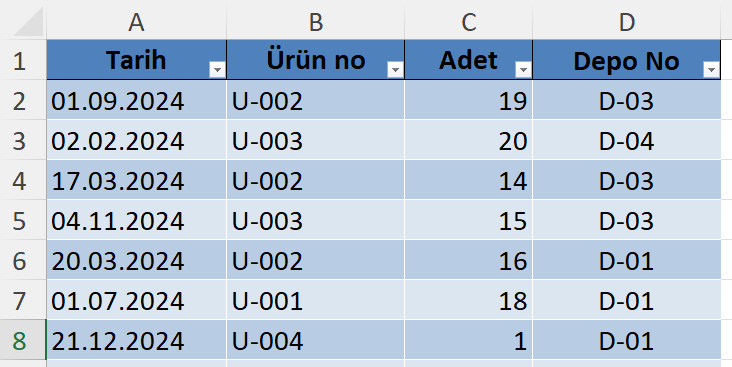
- Şekil 6.5.1:Depo Giriş Sayfası
Depo Çıkış Sayfası:
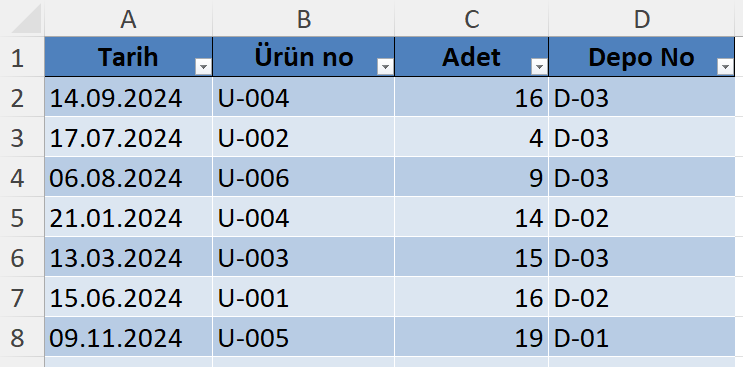
- Şekil 6.5.2: Depo Çıkış Sayfası
Ürün Bilgileri Sayfası
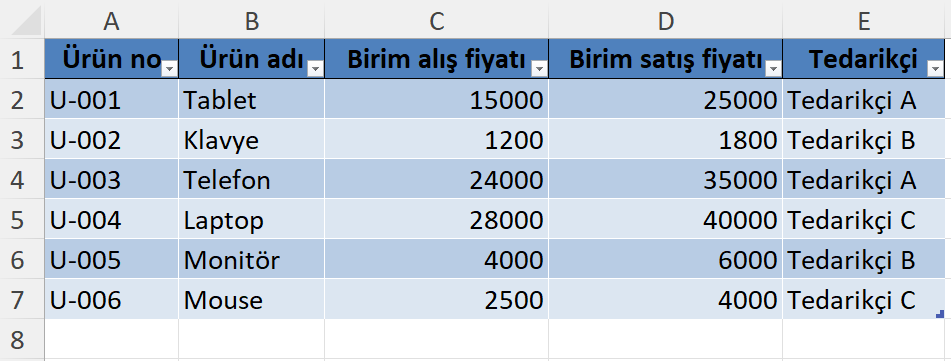
- Şekil 6.5.3:Ürün Bilgileri Sayfası
Depolar Sayfası
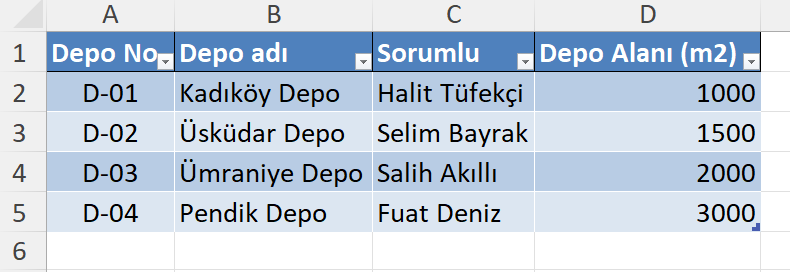
- Şekil 6.5.4:Depolar Sayfası
3. Tablolarınızı veri modeline eklemek için önce Power Pivot sekmesine, ardından tablonuzda herhangi bir hücre seçip Veri Modeline Ekle düğmesine tıklayın. Bu işlemi önce Depo Giriş sayfası için uygulayın. Bu işlem sonunda Depo Giriş adlı sayfanız aşağıdaki gibi Tablo2 adıyla Excel için Power Pivot sayfasına gelecektir.
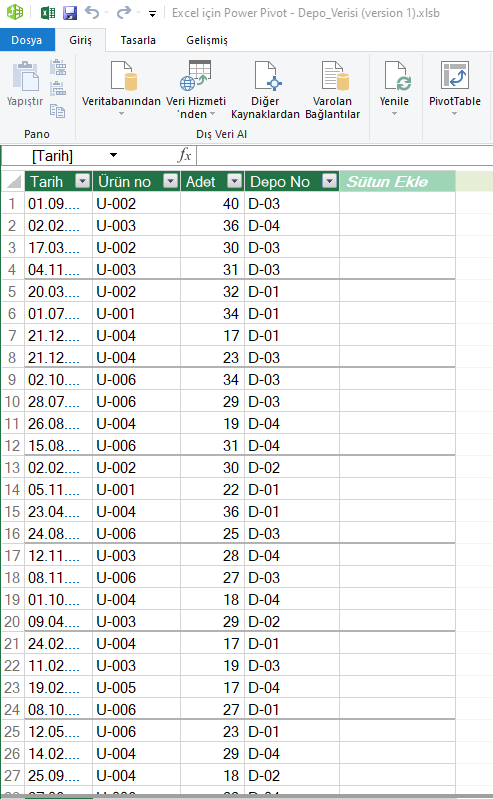
- Şekil 6.5.5:Power Pivot Sayfası
4. Diğer sayfaları da Veri modeline eklemek için aynı işlemleri o sayfalar için de uygulayın. Sonra Veri modeline eklenen sayfaların isimlerini değiştirin. Böylece dört sayfanın her biri Veri modeline eklenmiş olur. Excel sayfalarında olduğu gibi Power Pivot veri modeli sayfalarında da birbiri arasında geçiş yapabilirsiniz. Veri modeli sayfasının ara yüzü ile Excel sayfasının ara yüzünün birbirinden farklı olduğunu görüyorsunuz. Veri modeli sayfasında Giriş, Tasarla ve Gelişmiş şeklinde üç sekme bulunur.
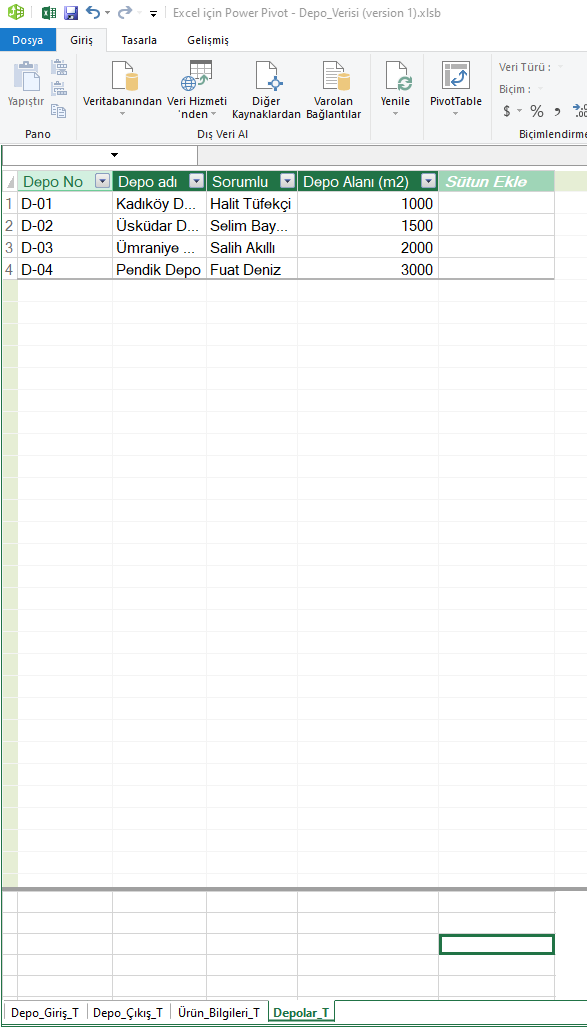
- Şekil 6.5.6:Power Pivot Veri Modeli Sayfası
5. Şimdi tablolarınızı birbiriyle ilişkilendirmek için Veri modeli sayfasında Giriş sekmesinin altından Diyagram görünümü düğmesine tıklayın.

- Şekil 6.5.7:Diyagram Görünümü
(Veri modeli sayfasını kapattığınızda Excel sayfasından veri modeli sayfasına yeniden geçebilmek için Power Pivot sekmesinin altından Yönet düğmesine tıklayın.)
6. Açılan sayfada yer alan çalışma sayfalarını fare ile sürükleyerek aşağıdaki gibi konumlandırın. Bu işlemi, bağlantı kurmayı kolaylaştırmak için yaptığımızı birazdan daha iyi anlayacaksınız.
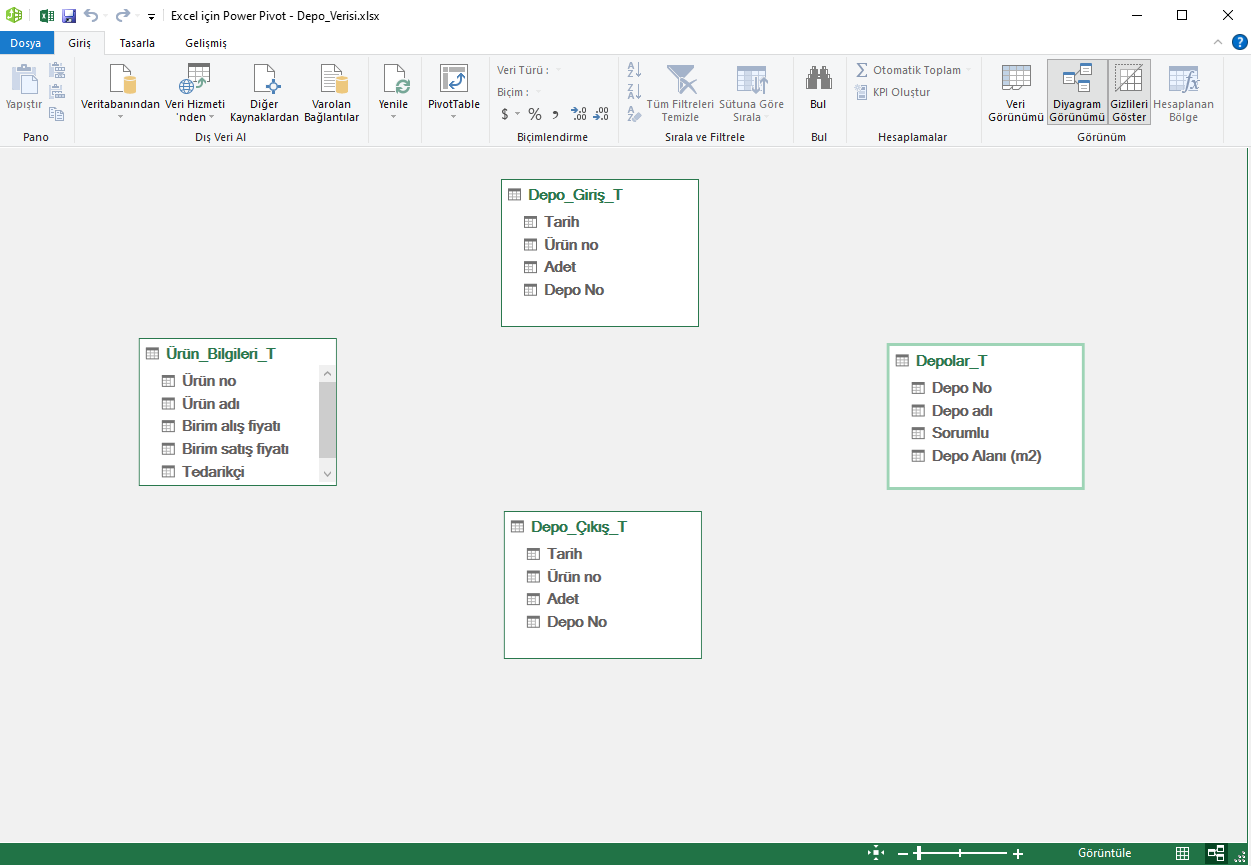
- Şekil 6.5.8:Çalışma Sayfaları
7. Depolar ve Ürün Bilgileri tablolarındaki sütun başlığı değişkenleri her veriden birer tane barındırdığı için bu tablolardaki başlıklar Depo Giriş ve Depo çıkış tablolarındaki sütun başlığı ile ilişkilendirilir. Örnek olarak önce Depolar tablosundaki Depo No ile Depo çıkış tablosundaki Depo No’yu ilişkilendirin. Bunu yapmak için Depolar tablosundaki Depo No’yu fare ile tutup Depo çıkış tablosundaki Depo No’nun üzerine sürükleyin. Bu işlemden sonra belirtilen başlıklar arasına aşağıdaki gibi bir bağlantı çizgisi gelecektir.
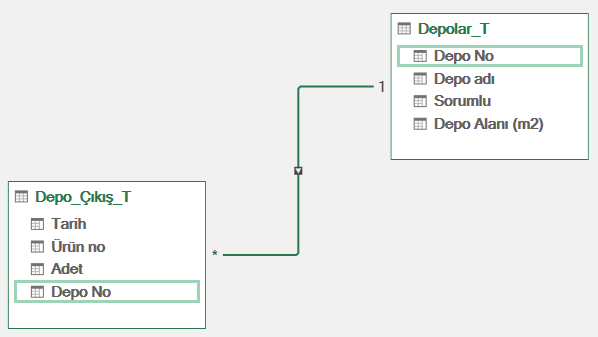
- Şekil 6.5.9:Bağlantı Çizgisi Ekleme-1
8. Şimdi Depolar tablosundaki Depo No ile Depo Giriş sayfasındaki Depo No’yu aynı yöntemle ilişkilendirin.
9. Şimdi de Ürünler tablosu ile Depo Giriş ve Depo çıkış tablolarını ilişkilendirmek için ortak olan Ürün No’yu kullanın. Ürünler tablosundaki Ürün No’yu fare ile tutup sırayla Depo Giriş ve Depo Çıkış tablolarındaki Ürün No’ya bağlayın. Sayfanın son durumu aşağıdaki gibi olur.
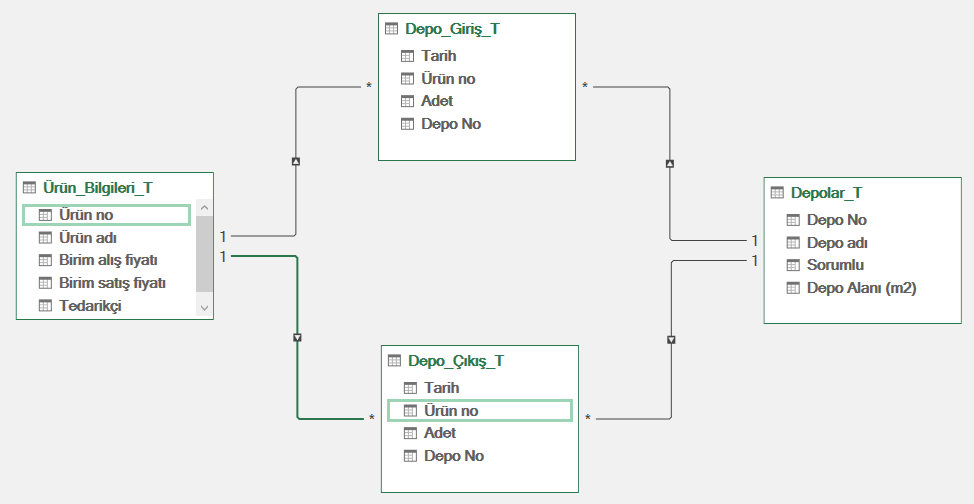
- Şekil 6.5.10:Bağlantı Çizgisi Ekleme-2
10. Şimdi artık özet tablolar oluşturabiliriz. Daha önceden PivotTable yardımıyla özet tablolar oluşturmuştuk. Hatırlamak için Excel çalışma sayfalarınızdan Depo Giriş sayfasına gidin. Ekle sekmesinin altından Tablolar komut grubundaki PivotTable açılır listesinden Tablodan/Aralıktan seçeneğine tıklayın. Açılan pencerede Tablo/Aralık kısmı için Depo Giriş sayfasındaki tabloyu seçin. Yeni Çalışma sayfasına tıkladıktan sonra Tamam’a tıklarsanız aşağıdaki gibi bir PivotTable sayfası ekrana gelir.
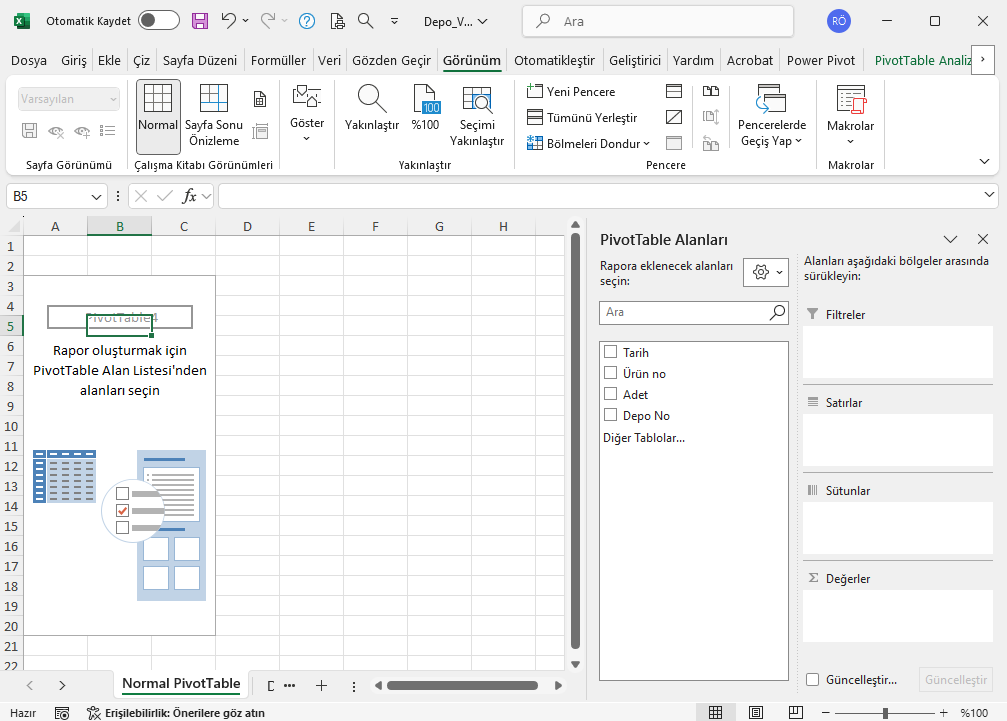
- Şekil 6.5.11:Yeni Çalışma Sayfasında Pivot Tablo Ekranı
11. Oluşturduğunuz Veri modelinden beslenen bir özet tablo oluşturmak için önce Excel çalışma kitabınıza PowerPivot_Rapor adlı bir çalışma sayfası ekleyin. Ekle menüsüne gidip PivotTable açılır listesindeki Veri Modelinden seçeneğine tıklayın. Açılan pencereden önce Varolan Çalışma Sayfası seçeneğine sonra Tamam’a tıklayın. Aşağıdaki PivotTable sayfası açılacaktır.
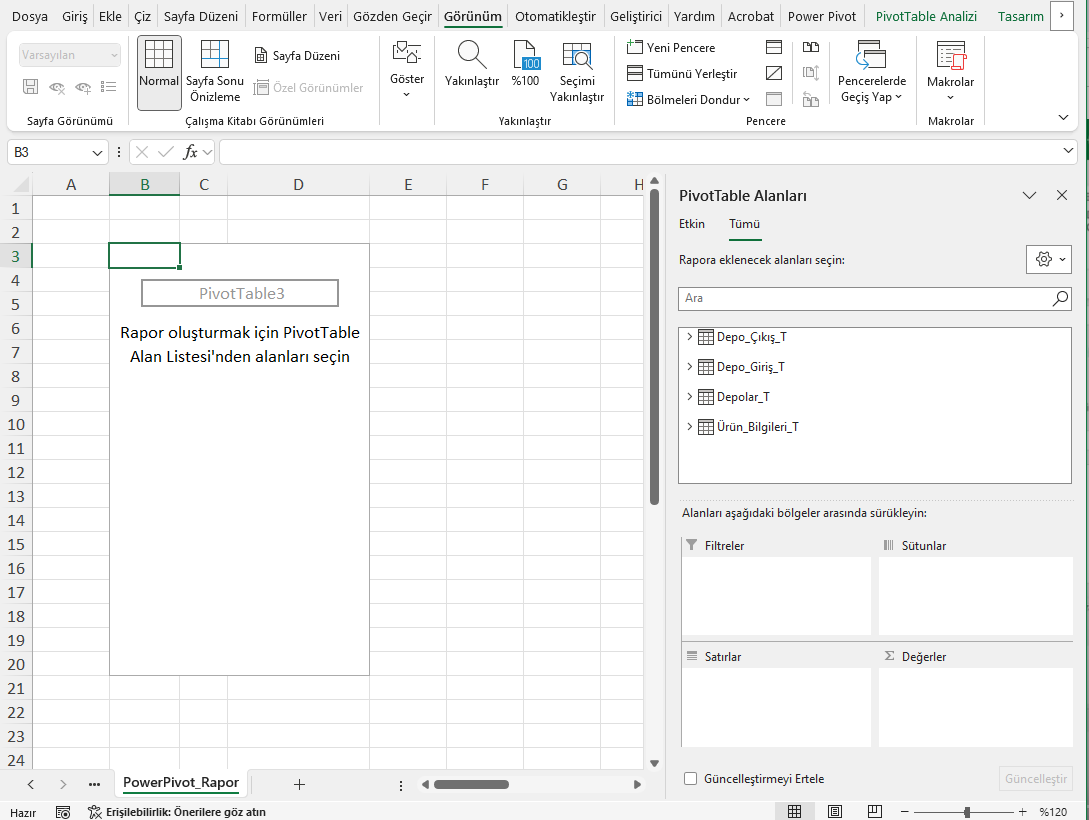
- Şekil 6.5.12:Varolan Çalışma Sayfasında Pivot Tablo Ekranı
12. PivotTable hazırlarken ilgili alanlara sadece sütun başlıklarını sürüklüyorduk. Power Pivot sayfasında ise sütun başlıklarını direkt olarak göremiyoruz. Üstteki tabloların yanında yer alan ok işaretlerine tıklıyoruz, gereken başlıkları oradan seçip ilgili alanlara sürüklüyoruz.
PivotTable Alanları başlığı altındaki ayar ikonuna tıklayıp aşağıdaki ayarlamayı yapabilirsiniz.
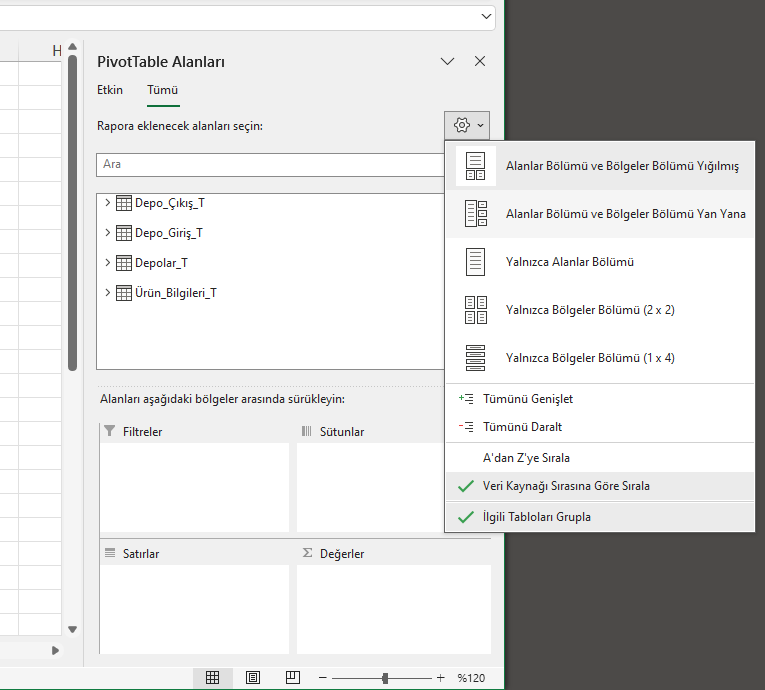
- Şekil 6.5.13:PivotTable Alanları
13. İkinci satırda yer alan “Alanlar Bölümü ve Bölgeler Bölümü Yan Yana” seçeneğine tıklayın. PivotTable alanları ile bölgeler aşağıdaki gibi yan yana gelecektir.
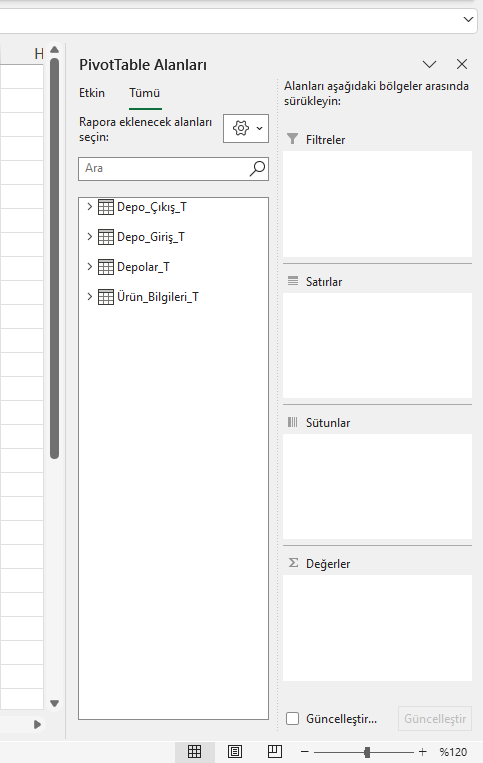
- Şekil 6.5.14:PivotTable Alanları
14. Şimdi nasıl bir özet tablo görmek istiyorsak onu belirlemeliyiz. Örneğin depolara giriş ve çıkışı yapılan ürün adetlerini özet tablo halinde görelim. Bunun için aşağıdaki gibi sağ taraftaki PivotTable Alanlarından Ürün Bilgileri tablosunun altındaki Ürün adı başlığını Satırlar bölgesine, Depo Giriş ve Depo Çıkış tablolarının altındaki Adet başlıklarını Değerler bölgesine sürükleyin. Oluşan tablonun ikinci sütunundaki Toplam veri: Adet başlığını Giriş Adetleri olarak, üçüncü sütuna ait başlığı ise Çıkış Adetleri olarak değiştirin. Bu işlemlerden sonra aşağıdaki özet tabloyu elde etmiş olmalısınız.
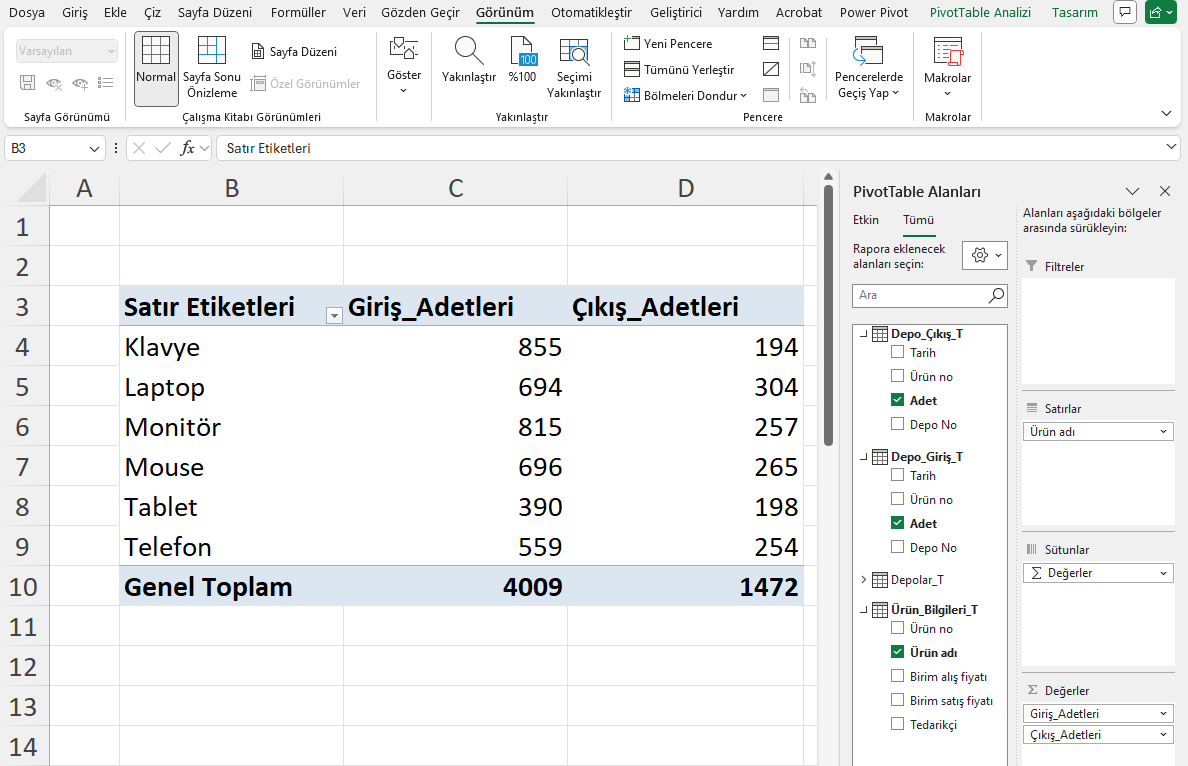
- Şekil 6.5.15:Pivot Tablo Oluşturma
15. Elde edilen bu tabloya giriş adetleri ile çıkış adetleri arasındaki farkı gösteren bir fark sütunu ekleyelim. Bunun için PowerPivot sekmesinin altındaki Ölçüler açılır listesinden Yeni Ölçü ögesine tıklayın. Aşağıdaki gibi bir pencere açılır.
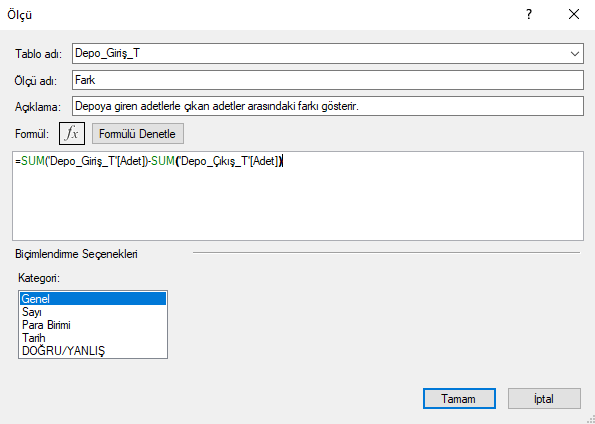
- Şekil 6.5.16:Ölçü Penceresi
16. Bu pencerede Ölçü adı kutucuğuna varsayılan ölçü 1 adının yerine Fark adını yazın. Açıklama bölümüne dilediğiniz bir açıklamayı girebilirsiniz. Formül kısmındaki = işaretinden sonra SUM yazıp açılan listedeki SUM kelimesine çift tıklayın. Ardından açılan listedeki ‘Depo_Giriş_T’[Adet] seçeneğine çift tıklayıp parantezi kapatın, eksi işareti koyduktan sonra tekrar SUM yazın, açılan listedeki SUM kelimesine çift tıklayın. Yine açılan listeden bu defa ‘Depo_Çıkış_T’[Adet] ögesine çift tıklayıp parantezi kapatın. Tamam düğmesine tıkladığınızda tabloya bir fark sütunu eklenmiş olacaktır.
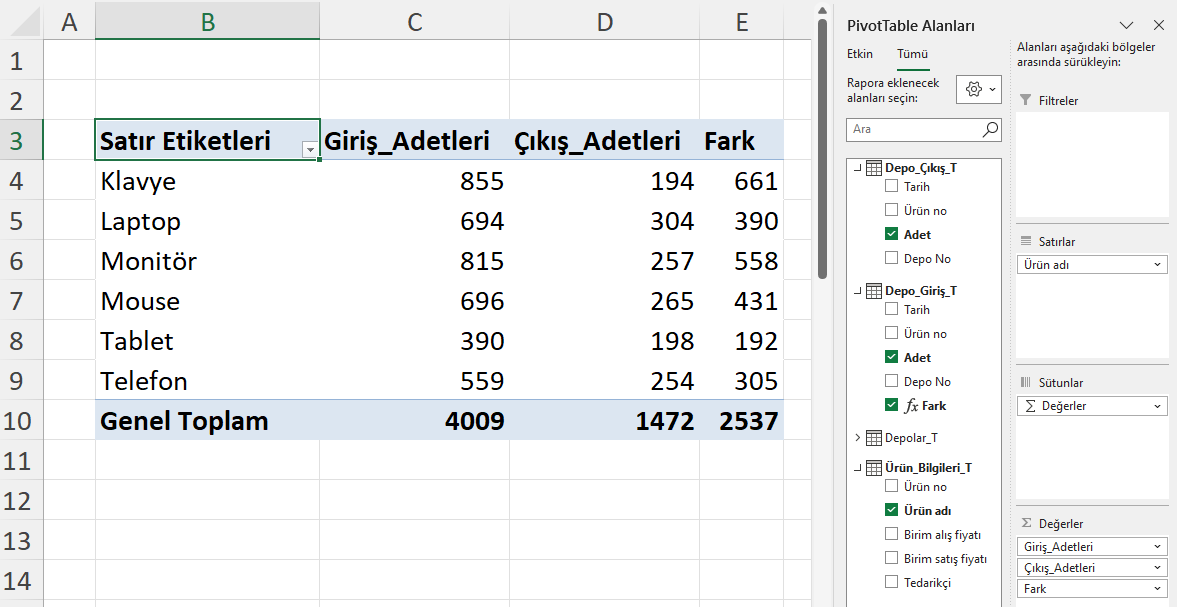
Şekil 6.5.17:
17. Örneğin şimdi de Sayfanızın sağındaki PivotTable Alanlarından Depolar_T altındaki Depo adı ögesini Satırlar bölgesine sürükleyin. Bu durumda her bir ürün için her bir depoya ait giriş, çıkış ve fark değerlerini ayrı ayrı gösteren aşağıdaki gibi özet bir tablo oluşur.
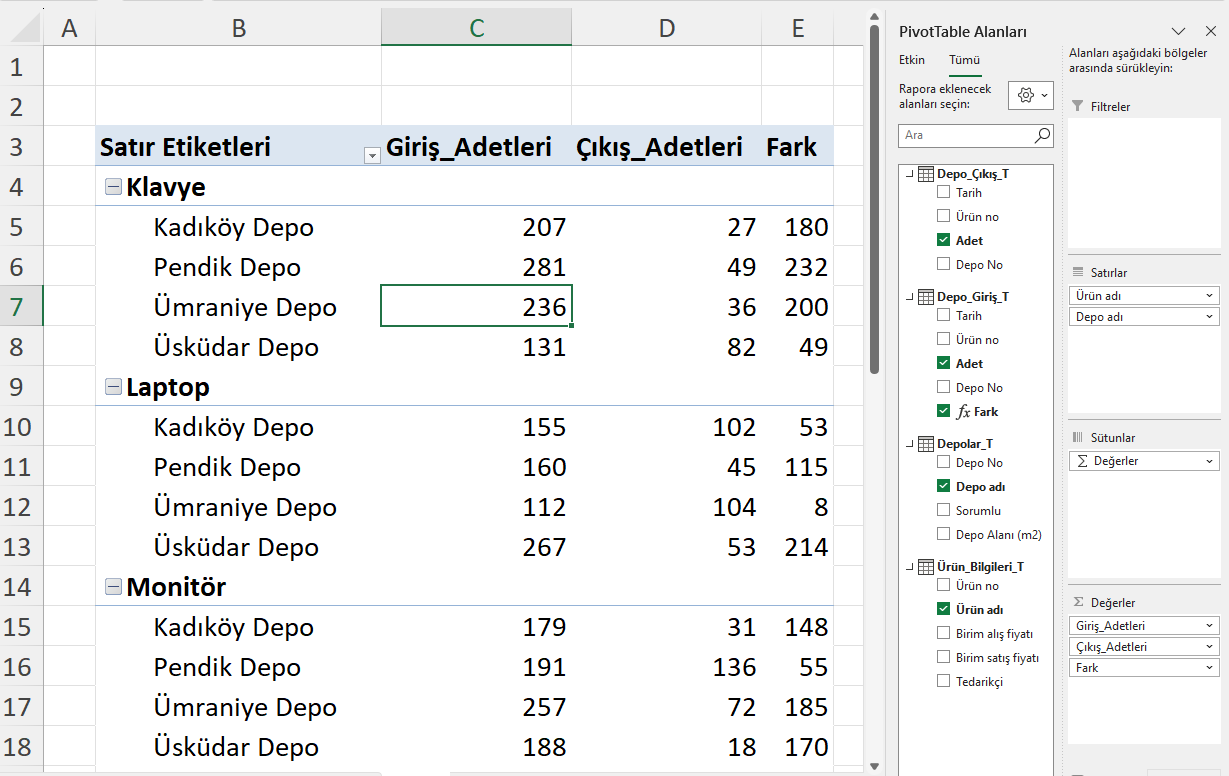
- Şekil 6.5.18:
- 18. Şimdi de şöyle bir özet tablo hazırlayalım. Değerler bölgesindeki Giriş Adetleri ve Çıkış Adetleri başlıklarını çıkarın. Bunu yapmak için sayfadaki hücrelerin üzerine sürükleyebilirsiniz. Satırlar bölgesinde yer alan Depo adı başlığını ise Sütunlar bölgesine taşıyın. Böylece her bir üründen her bir depoda kaçar adet kaldığını gösteren aşağıdaki özet tablo oluşur.
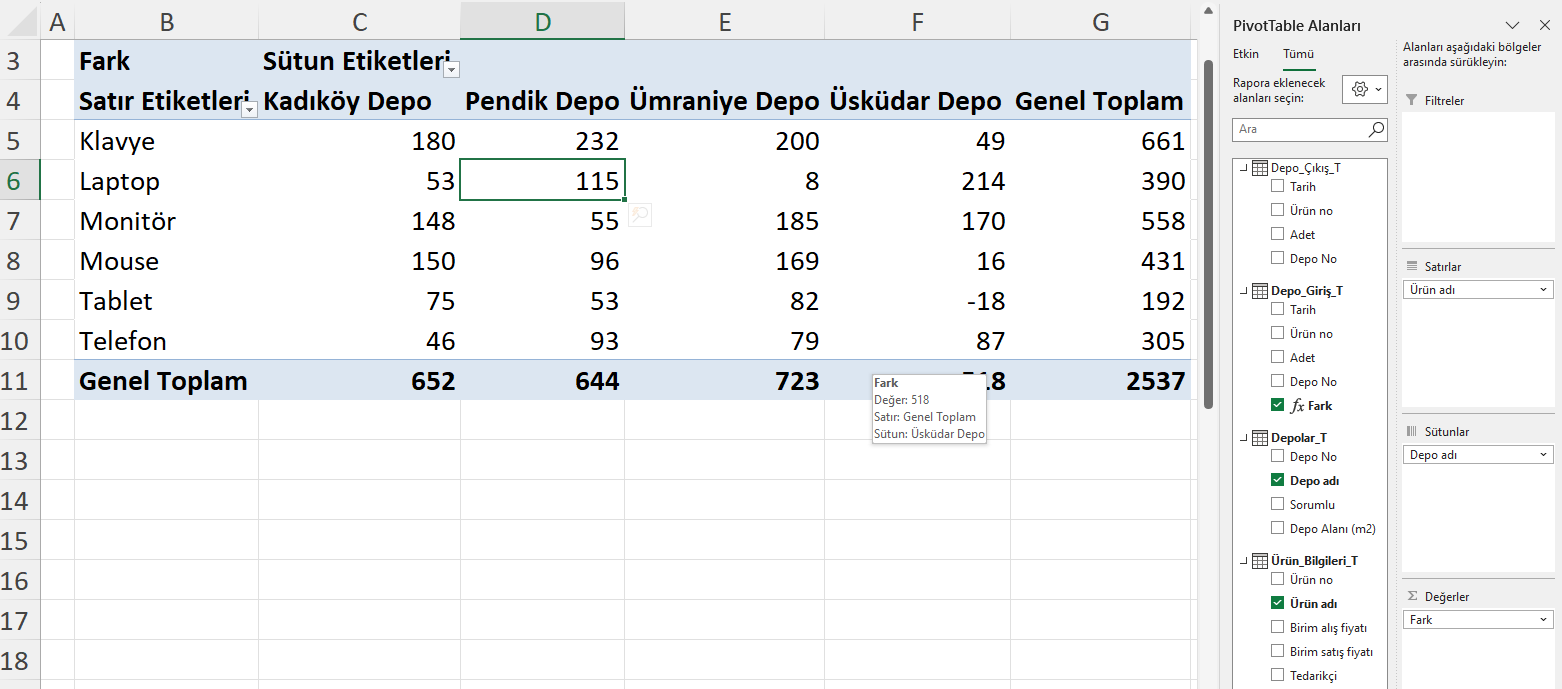 Şekil 6.5.19:
Şekil 6.5.19:
Bu tabloya göre Üsküdar depoda Tablet ürün adedinin eksiye düştüğü görülüyor. Dolayısıyla bu depoya tablet girişi yapılması gerekmektedir.
19. Son olarak bir önceki aşamada elde ettiğiniz özet tabloya ait bir PivotChart oluşturalım. Bunun için önce Tablodaki bir hücre seçiliyken PivotTable Analizi sekmesinin altından PivotChart düğmesine tıklayın. Çubuk grafiğe tıkladıktan sonra çubuk grafiklerin ikincisi olan yığılmış çubuk grafiğini seçip Tamam’a tıklayın.
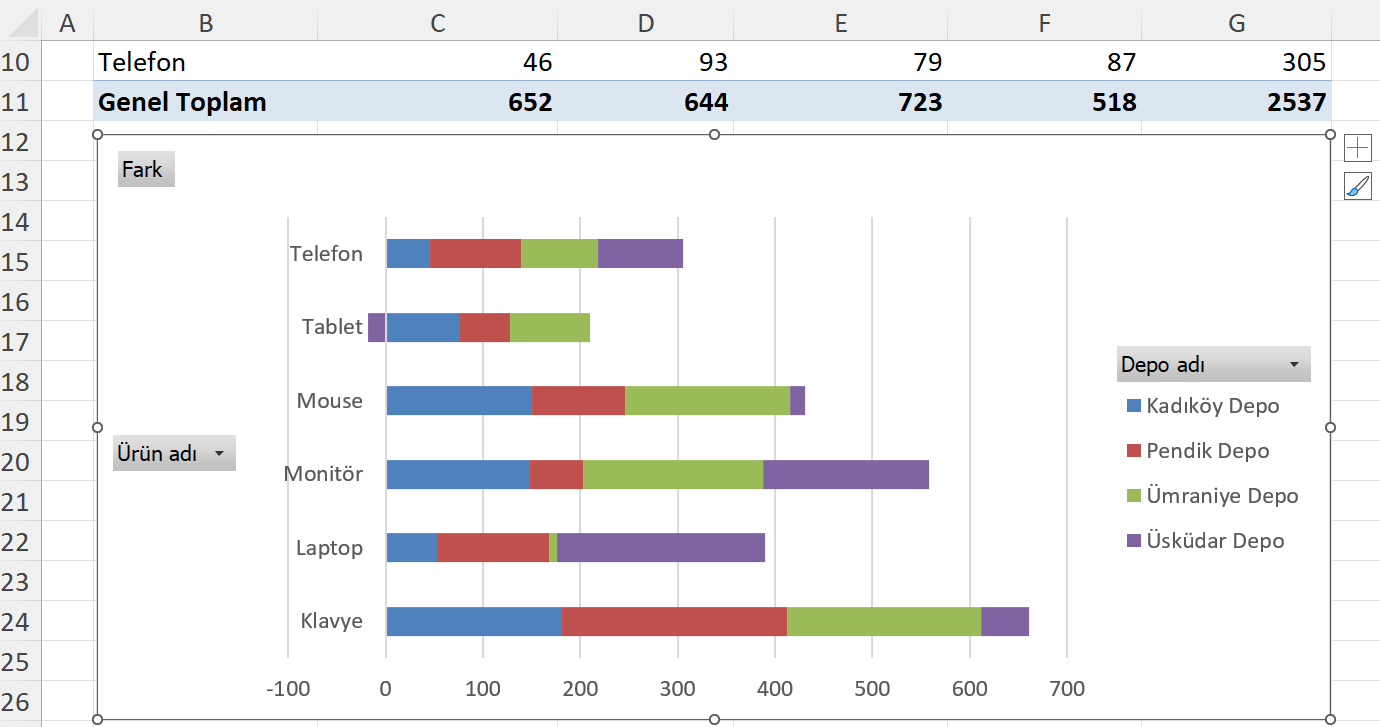
- PivotChart Çubuk Grafik
20. Oluşturduğunuz Pivotchart üzerinde bazı düzenlemeler yapalım.
- Grafiğin üzerinde adları Fark, Ürün adı ve Depo adı olan alan düğmelerini kaldırın. Bunu yapmak için alan düğmelerinden birine sağ tıklayıp “Grafikte tüm alan düğmelerini gizle” seçeneğini işaretleyin.
- Depo adlarının yazılı olduğu göstergeyi alt kısma alın. Bunun için grafiğin sağ üst köşesindeki + sembolüne tıklayın, grafik ögeleri listesi açılır. Buradan gösterge açılır listesinden Alt seçeneğini işaretleyin.
- Yine + sembolüne tıklayıp kılavuz çizgilerini kaldırın ve grafik başlığı ekleyin. Grafiğin başlığı Ürün/Depo Bazlı Stok Sayısı olsun.
- Yine + sembolüne tıklayın ve bu defa veri etiketleri ekleyin. Veri etiketleri olduğunda alttaki yatay eksen üzerinde yer alan ve -100, 700 aralığındaki 100’ün katlarını içeren eksene gerek kalmaz. Dolayısıyla bu ekseni seçip silin.
- Dilerseniz Tasarım sekmesinin altındaki Renkleri değiştir açılır listesine tıklayıp grafik çubukları üzerindeki renkleri değiştirebilirsiniz.
- Sayfada genel toplam verilerinden birini seçin ve sağ tıklayıp açılan listeden Sırala>Küçükten büyüğe sırala ögelerine tıklayın. Böylece grafikteki çubuklar aşağıdan yukarıya küçükten büyüğe doğru sıralanmış olur.
Bu işlemlerden sonra özet tablo grafiğimiz aşağıdaki gibi olmalıdır.
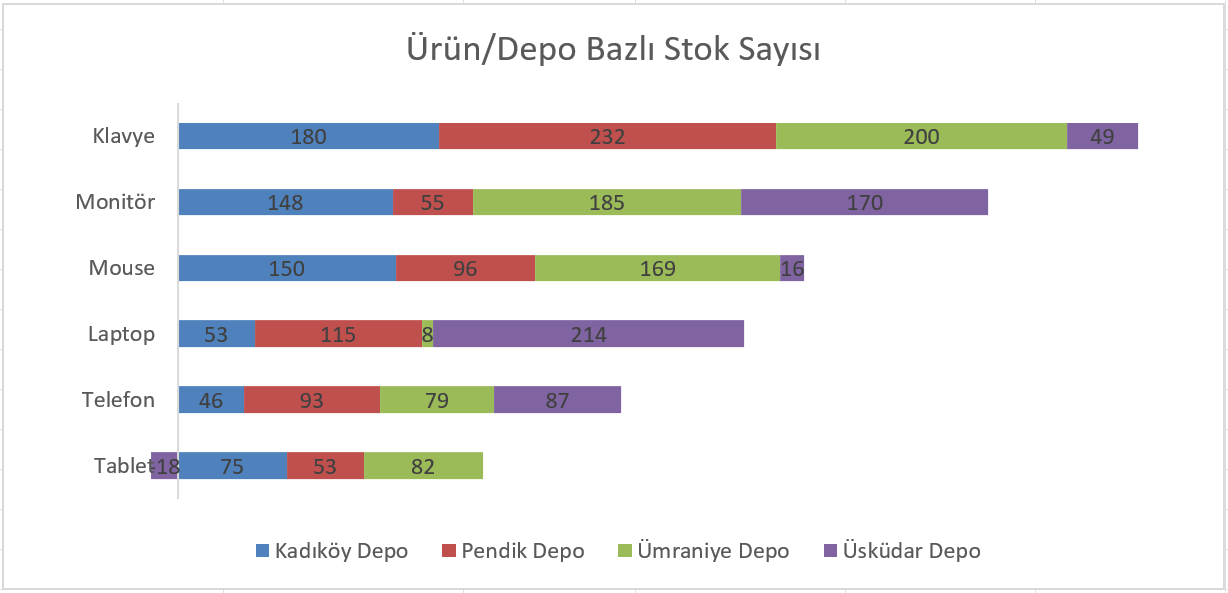
- Şekil 6.5.21:Düzenlenmiş PivotChart

